まず、ノートを作成するノートブックが「意図したノートブック」に選択されているか確認しましょう。
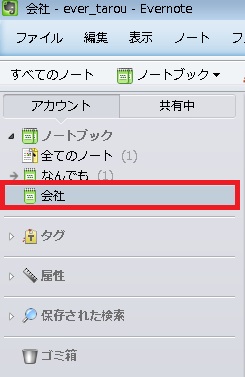
ノートを作成するときにこれを確認する癖がないと、「あれ?ここのノートブックに入っているはずなんだけどなぁ~」となってしまいます。うっかりしてるとやってしまうミスです。タグを付けていれば何とか探せますが、それすら忘れてしまうと路頭に迷う羽目になります。。。
確認したら、

これを押すと新規作成できます。また、ボタンの右側の下矢印を押せばノートの種類も選択できます。
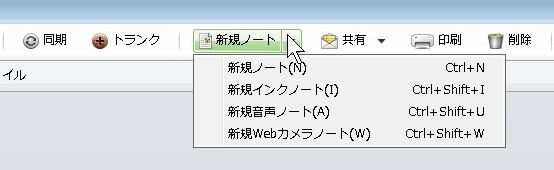
真っ白な普通のノートに加え、いろんな種類があるんです。エバーノートの日本語向けサービスが開始されたばかりの頃はこんなにありませんでしたが、アップデートを重ねどんどん便利になっていきました。これからもさらなるユーザビリティーの向上が期待できますね!とりあえず今回は普通のノートについて説明していきます。
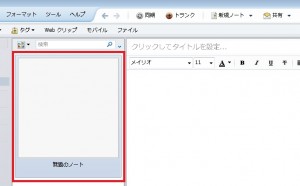
このように、新規ノートが作成されました!「Ctrl+N」のショートカットキーでも新規作成できるので、慣れてくればこちらの方がいいでしょう。
早速文字を記入してみましょう。
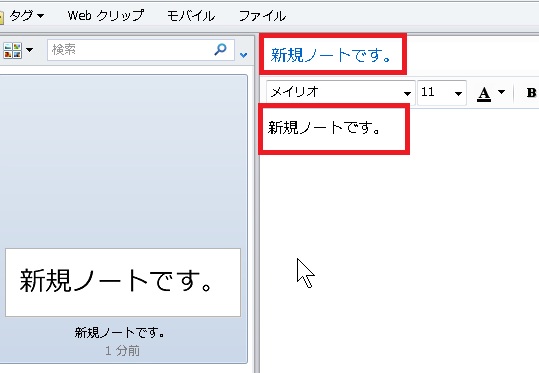
このように本文に文字を記入すると、自動的に一行目がタイトルになります。もちろん、タイトルは独自のものに編集できます。また、左のサムネイルにも縮小された内容が表示されます。エバーノートはこういった視認性の高さも魅力のひとつでしょう。あ、ちなみにサムネイルとは縮小された見本のことです。
今回の記事はこんなところで。

 ノートブック、ノート、タグ、同期とは
ノートブック、ノート、タグ、同期とは ノートブックを新規作成する
ノートブックを新規作成する スタックを元に戻す方法
スタックを元に戻す方法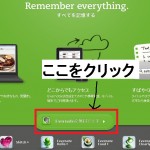 PCでエバーノートを使う準備
PCでエバーノートを使う準備